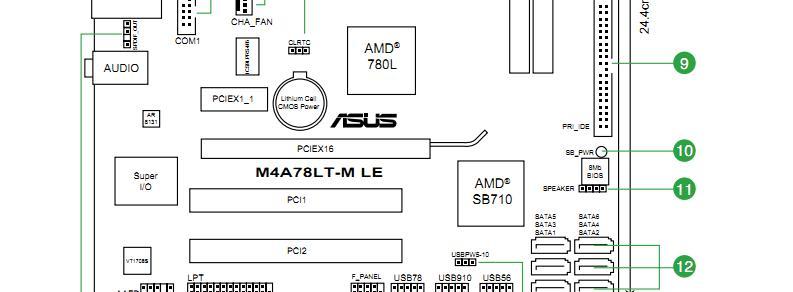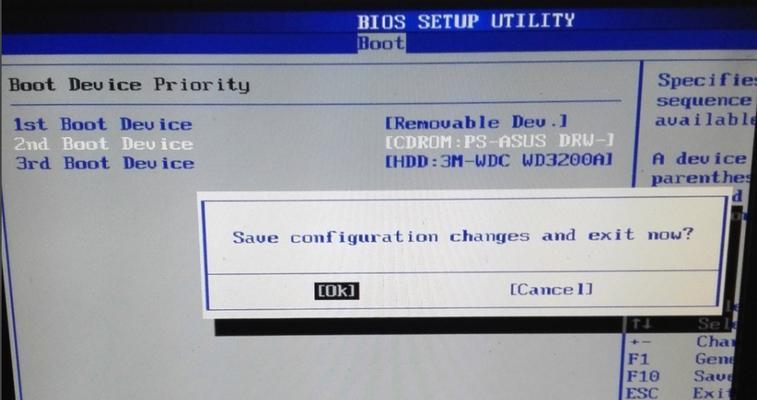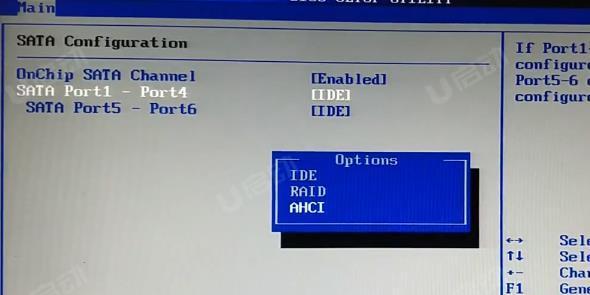在长时间使用电脑后,我们常常会发现系统变得越来越慢,程序运行不稳定等问题。这时,重装系统是一种解决方法,能够帮助电脑恢复到最初的状态。本文将为大家详细介绍如何在华硕主板上重装系统的步骤和技巧,让你的电脑重新焕发活力。

一、备份重要数据:保障数据安全的第一步
在重装系统之前,务必备份重要的个人数据,如照片、文件等。可以通过使用移动硬盘、U盘或云存储等方式进行备份,确保数据安全。
二、下载系统镜像文件:选择适合的操作系统版本
根据自己的需求和电脑配置,选择合适的操作系统版本,并下载对应的系统镜像文件。建议从官方渠道下载,确保文件安全可靠。

三、制作启动U盘:为重装系统做准备
将下载的系统镜像文件制作成启动U盘,这样可以方便地进行系统的安装和恢复。可以使用专业的U盘制作工具,也可以通过命令行操作进行制作。
四、设置BIOS:准备安装环境
重启电脑,进入BIOS设置界面。在华硕主板上一般可以通过按下“Delete”或“F2”键进入,根据屏幕提示找到“Boot”选项,将启动顺序调整为优先从U盘启动。
五、启动U盘安装系统:开始重装系统的步骤
重启电脑后,系统会自动从U盘启动。按照屏幕提示,选择“安装”选项,进入系统安装界面。
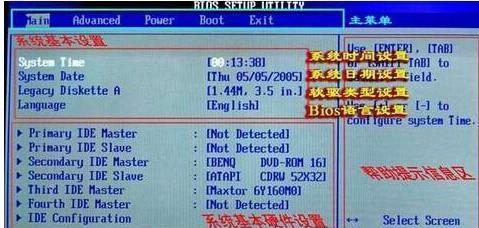
六、选择分区和格式化:规划磁盘空间
在安装界面中,根据个人需求选择分区和格式化方式。如果只有一个硬盘,建议将其分为系统盘和数据盘两部分,以便于管理和备份。
七、安装操作系统:等待系统安装完成
在分区和格式化完成后,选择系统安装盘,点击“下一步”开始系统安装。此时只需等待系统自动完成安装过程。
八、驱动安装:为硬件设备找到合适的驱动程序
系统安装完成后,进入桌面界面。此时需要安装相应的驱动程序,以确保硬件设备正常工作。可以从华硕官方网站下载对应的驱动程序进行安装。
九、系统优化:提升电脑性能和稳定性
除了安装驱动程序,还可以进行一系列的系统优化操作,如关闭自启动程序、清理垃圾文件、优化启动项等,以提升电脑的性能和稳定性。
十、安装常用软件:恢复工作环境
在系统优化完成后,可以根据自己的需求安装常用软件,如办公软件、浏览器、影音播放器等,以恢复工作和娱乐环境。
十一、更新系统:确保系统安全与稳定
在安装完成后,务必进行系统更新,以获取最新的补丁和功能改进,提升系统的安全性和稳定性。可以通过系统自带的更新功能或者访问官方网站进行更新。
十二、恢复个人数据:将备份的数据导入新系统
在系统安装和设置完成后,可以将之前备份的个人数据导入新系统。可以使用移动硬盘、U盘或云存储等方式将数据复制到对应位置。
十三、安装常用工具:提高工作效率
除了常用软件,还可以根据个人需求安装一些常用工具软件,如压缩解压缩软件、截图工具、音视频处理工具等,以提高工作效率。
十四、系统备份:预防未来可能出现的问题
在系统安装和设置完成后,建议进行系统备份。可以使用Windows系统自带的备份功能,或者使用第三方备份软件进行操作,以防止未来可能出现的问题。
十五、享受全新系统带来的快感
通过以上步骤,我们可以轻松地在华硕主板上重装系统。这样可以让电脑恢复到最佳状态,提升性能和稳定性,让我们能够更好地享受电脑带来的便利和快感。
重装系统是一个维护电脑健康的重要步骤,特别是在长时间使用后。通过本文所介绍的华硕主板重装系统教程,相信大家能够轻松地完成这一操作,并让电脑恢复到最佳状态。希望本文对你有所帮助,祝愿你的电脑生活更加顺畅!
标签: #华硕主板